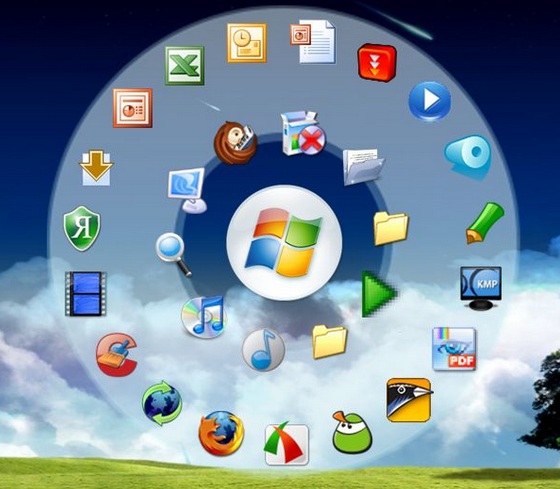Thanh Dock cho Windows là gì?
Thanh Dock là ứng dụng thứ ba cho Windows giúp bạn tạo ra những biểu tượng phần mềm thường hay sử dụng nằm ở dưới màn hình. Bạn có thể tuỳ chỉnh thanh Dock này ở vị trí tuỳ thích hoặc thêm những biểu tượng phần mềm mà bạn hay sử dụng.
Ngoài việc tạo ra sự linh hoạt trong cách là việc, thanh Dock còn giúp cho Desktop của bạn trông đẹp và chuyên nghiệp hơn.
Những thanh Dock đẹp và miễn phí cho Windows 7 và Windows 8.
1. RocketDock
RocketDock cho phép bạn nhanh chóng, tạo cho các chương trình yêu thích và thư mục thường hay sử dụng vào thanh Dock. Bạn có thể dễ dàng kéo thả những biểu tường này nhanh chóng và dễ dàng vào bất cứ nơi nào trên thanh dock. Có 13 RocketDock kiểu mặc định được cung cấp, ngoài ra bạn vẫn có thể tự tạo cho mình thanh kiểu Dock mới.
RocketDock là một bổ sung khá cần thiết với máy tính của bạn, bên cạnh đó, thanh Dock này cũng sẽ giúp cho Desktop của bạn trông đẹp hơn.
Yêu cầu hệ thống:
- OS: Windows 2000/XP/Vista/7
- CPU: 500Mhz or faster CPU
- Ram: 10MB RAM free
Bạn có thể download phần mềm
tại đây.
2. XWindows Dock
XWindows Dock mang lại cho bạn cảm giác của Mac OS X dock. Thanh Dock này có giao diện khá đẹp bên cạnh đó, bạn cũng có thể dễ dàng tuỳ biến theo sở thích của mình về cách hiện thị biểu tượng, sắp xếp vị trí,...
Có gì mới trong phiên bản 2.0.3
- Đặt phòng màn hình về vấn đề Windows XP cố định.
- Vấn đề cấu hình đa màn hình cố định.
- API mới cho phép chỉ đơn giản là kiểm soát biểu tượng của ứng dụng.
- Quản lý plugin cho các plugins phát triển với API mới được thêm vào.
- Tính năng: BLOCK popup dock khi chuột là hơn khi dock không phải là trên tất cả các cửa sổ
Bạn có thể tải XWindows Dock thông qua liên kết
tại đây.
3. Object Dock
Object Dock thực chất là một thanh công cụ, hoạt động như một nơi “chỉ huy” các chương trình. Bạn có thể tạo các hiệu ứng đặc biệt khác nhau khi lướt chuột hoặc nhấn vào một biệu tượng nào đó trên thanh công cụ.
Ngoài ra, để tiện lợi hơn về việc mở các thư mục hay chương trình yêu thích, bạn có thể kéo và thả chúng vào thanh công cụ tạo thành các đường dẫn nhanh chóng về sau. Object Dock cũng cung cấp cho bạn thông tin về thời tiết hiện tại ở Mỹ, giờ giấc nơi bạn ở và hơn thế nữa.
Bạn có thể tải và cài đặt Object Dock bản dùng thử
tại đây.
Ngoài ra, bạn cũng có thể tìm kiếm với từ khoá "Object Dock Full" trên Google để sử dụng miễn phí phần mềm.
4. Winstep Nexus
Winstep Nexus là phần mềm có chức năng thêm vào Desktop của bạn thanh Dock truy cập nhanh các thư mục và ứng dụng hay sử dụng, ngoài ra nó còn cung cấp các hiệu ứng động khi rê chuột vào biểu tượng rất thú vị: hiệu ứng gió thổi, nước rơi, lóe sáng,…
Winstep Nexus là phần mềm được cung cấp hoàn toàn miễn phí cho Windows.
5. Circle Dock
Circle Dock cho phép bạn tạo thanh dock theo hình tròn hoặc xoắn ốc, đem lại vẻ mới lạ, ấn tượng cho desktop. Không chỉ vậy, Circle Dock còn hỗ trợ các chức năng hữu ích, độc đáo.
Một số tính năng của Circle Dock:
- Chương trình chạy với dock tròn rất ấn tượng và khác biệt so với ObjectDock, RocketDock.
- Bạn có thể kéo và thả file, thư mục, và các shortcut vào Circle Dock.
- Bạn có thể sắp xếp lại dock bằng cách kéo và thả.
- Bạn có thể thay đổi hình ảnh hiển thị cho các biểu tượng.
Bạn có thể tải Circle Dock
tại đây.